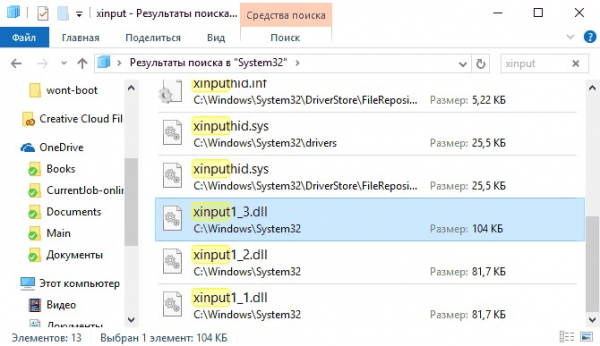Скорее всего вы попали в данное руководство потому, что ваша система не обнаружила XINPUT1_3.dll, то есть файл отсутствует. Подобной проблеме подвержены все операционные системы Windows, начиная с «семерки», с любой разрядностью. Обычно ошибка XINPUT1_3.dll проявляется при попытке запустить ту или иную программу, игру, в том числе GTA 5. Система сообщает, что не может обрабатывать команды приложения из-за отсутствующей библиотеки. Сейчас мы разберемся со способами устранения неполадки собственноручно.
Файл XINPUT1_3.dll – что это?
Чтобы понимать, что это за ошибка XINPUT1_3.dll, нужно узнать, какой утилите принадлежит данный файл. В этом вопросе все просто, ведь данный компонент относится к DirectX, если точнее – Microsoft Common Controller API. Данное программное обеспечение выполняет обработку контроллеров и преобразования их сигнала в код, понятный игре. Без этого файла обойтись не получится, его нужно обязательно установить в операционную систему.
Только нужно знать, что для Windows 10 64 бит нужен специальный элемент, разработанный для «десятки» с 64-битной архитектурой. Не подойдет файл для Windows 7 или для системы х86.
Почему появляется ошибка XINPUT1_3.dll?
По умолчанию при запуске игр происходит проверка XINPUT1_3.dll в его директориях по умолчанию. Он должен располагаться в папке Windows/System32. Запасной вариант для 64-битных ОС – Windows/SysWOW64. Если отсутствует XINPUT1_3.dll в обоих местах, система отобразит ошибку. Что скорее всего и случилось.
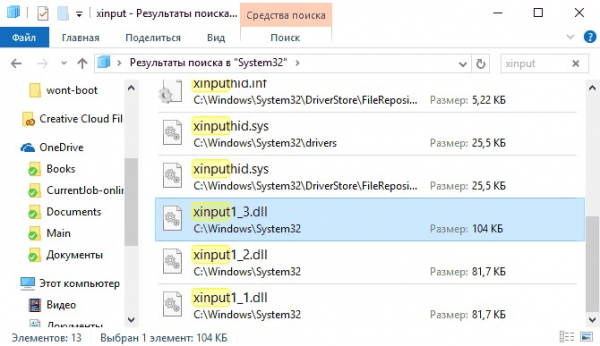
В более-менее свежих операционных системах, начиная с Windows 7, компонент DirectX уже установлен по умолчанию. Однако он представлен в обрезанной версии, которую в дальнейшем пользователь дополняет при установке игры. Если отсутствует весь набор данной библиотеки, могут появляться ошибки. Однако, описываемый файл мог исчезнуть из ОС и по другим причинам.
Почему Windows 10 выдает ошибку XINPUT1_3.dll:
- заражение вирусами;
- повреждение системных файлов;
- ошибка самой игры;
- отсутствует правильная версия DirectX;
- некорректно установленный DirectX;
- файл был модифицирован вручную или другим программным обеспечением на компьютере;
- повреждение записей реестра;
- часть файла оказалась на битом секторе жесткого диска.
Как исправить ошибку XINPUT1_3.dll?
Код ошибки XINPUT1_3.dll может возникать при запуске любых игр, всех производителей и разных лет выпуска. По этой причине навыки устранения подобных неполадок крайне ценные. Как всегда, первым делом рекомендуем выполнить перезапуск системы. После этого начинаем выполнять следующий комплекс действий.
Способ 1: переустанавливаем DirectX
Самый действенный, простой и безопасный способ исправить ошибку XINPUT1_3.dll – запустить установщик DirectX. Его достоинства в том, что все происходит автоматически, распространяется софт бесплатно и без вмешательства пользователя подбирает правильную версию программного обеспечения. Скорее всего установщик найдет отсутствующий файл и перезапишет его (вместе с остальными).
Что делать:
- Переходим на официальный сайт Microsoft, где распространяется DirectX, и жмем на кнопку «Скачать».
- После загрузки веб-установщика, запускаем файл и соглашаемся с пользовательскими условиями использования.
- Ждем завершения инсталляции, перезагружаем ПК и проверяем результат.
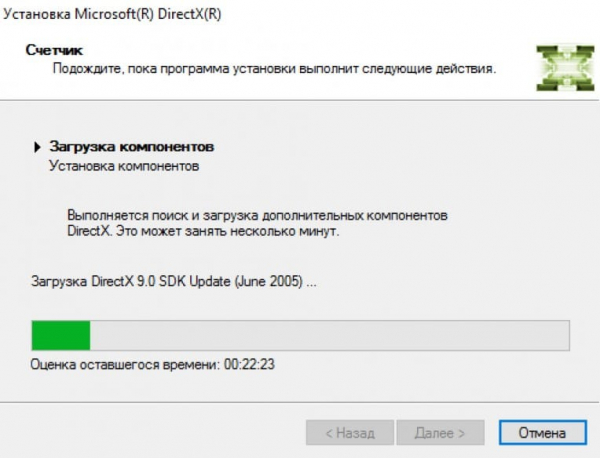
Важно! Если в окне установщика отображается сообщение, что установлена более новая версия DirectX или уже стоит актуальная версия программы, стоит вручную удалить XINPUT1_3.dll. Это поможет в том случае, когда файл модифицирован неправильно. Установщик видит, что он есть и не заменяет элемент, хотя он и не работает. Удаление и повторная установка может помочь.
Есть и альтернативный вариант – установка DirectX, который поставляется в комплекте с игрой. С одной стороны, эта версия точно подойдет для данного софта, а также не требуется загрузка файла, то есть интернет не обязателен. С другой стороны, этого DirectX может оказаться недостаточно для запуска других игр и придется снова проводить процедуру установки более свежей версии. Обычно установщик располагается папке с игрой под названием redist. Его тоже достаточно запустить, подтвердить намерение на установку и немного подождать.
Способ 2: регистрация файла вручную
Мы бы не стали рекомендовать данный способ до тех пор, пока не попробовали предыдущий, так как он связан с рисками. Во время загрузки данной библиотеки с интернета, очень легко загрузить вирус. Да и гораздо выше вероятность того, что файл просто не подойдет. Он должен быть предназначен для конкретной версии Windows с правильной разрядностью. Однако такой вариант тоже присутствует.
Инструкция:
- Вводим в интернет название файла, версию ОС и ее разрядность. Все это можем посмотреть, нажав правой кнопкой мыши по ярлыку «Этот компьютер» и выбрав «Свойства».
- Выбираем сайт, который вызывает больше доверия, и скачиваем файл.
- Размещаем полученный файл в папках Windows/System32 и Windows/SysWOW64.
- Регистрируем файл с помощью команды regsvr32 xinput1_3.dll – ее можем ввести в окно, которое появляется после нажатия сочетания Win + R.
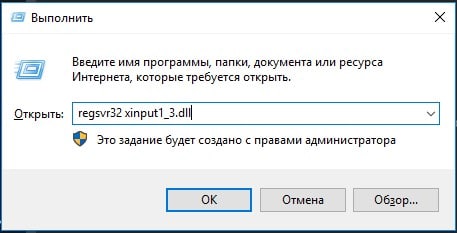
Способ 3: обновляем драйвера
До конца не понятно по каким причинам, но порой не удается продолжить XINPUT1_3.dll из-за ошибок в драйверах. Это вытекает из того, что части пользователей помогает обновление драйверов на видеокарту. Самый простой и действенный способ добиться цели – загрузить их с официального сайта разработчиков. Отсюда можем загрузить установщик для видеокарты Nvidia, а здесь располагаются драйвера для AMD. Остается только выбрать модель графического адаптера, загрузить его и запустить установку.
Способ 4: ищем ошибки в файлах игры
Некоторые ошибки в самой игре могут провоцировать появление подобных проблем, связанных с DirectX. Об этом косвенно свидетельствует то, что после установки данной библиотеки не наступило улучшение. Более простым в реализации способом исправления является поиск неисправностей. Данная опция включена во все популярные игровые сервисы, вроде Steam, Battle.net, Origin и т. п. Рассмотрим ее использование на примере Steam.
Как устранить ошибку XINPUT1_3.dll:
- Открываем главное окно Steam и переходим на вкладку «Библиотека».
- Из списка слева выбираем ту игру, в которой появляется ошибка, жмем по ней правой кнопкой мыши и кликаем по опции «Свойства».
- Переходим на вкладку «Локальные файлы» и нажимаем на элемент «Проверить целостность файлов игры…».
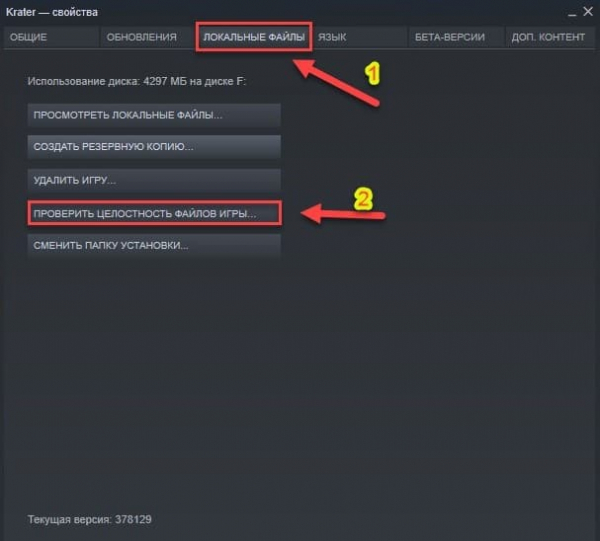
Способ 5: переустанавливаем программу или игру
Переустановка часто помогает исправить различные ошибки, в том числе те, что связаны с XINPUT1_3.dll. Важное условие – нужно предварительно полностью удалить игру и уже потом ее переустанавливать. Метод может не сработать, если остались временные данные или пользовательские файлы игры. Предварительно лучше зайти в утилиту «Программы и компоненты», выбрать игру и удалить ее полностью. Чистая установка должна помочь.
Способ 6: удаляем вирусы
Если все перечисленное не привело к положительному результату, можем сделать вывод о наличии в системе каких-то серьезных отклонений. Чаще всего их провоцируют вирусы. Стоит запустить сканирование системы и удалить все найденные заражения с помощью любого популярного антивируса. Можем даже воспользоваться «Защитником Windows», он неплохо справляется со своими задачами.
Скорее всего исправить ошибку XINPUT1_3.dll удастся с помощью первого или второго способа. Нечасто, но порой пригождаются и остальные решения неполадки. На практике – установка DirectX помогала всегда. Если еще есть какие-то вопросы, задавайте их в комментариях.